روشن کردن گجتها بدون دکمه پاور
- مجموعه: موبایل ، لپ تاپ و تبلت
هر گجت بالاخره یک روز خراب میشود. تلفنهای همراه و تبلتها نیز از این قاعده مستثنا نیستند و ممکن است هر لحظه از کار بیفتند، بشکنند یا بر اثر یک اتفاق کاملا ساده از دست شما بیفتند. گاهی همین اتفاقات ساده میتواند دردسرساز شود که یکی از این دردسرها خراب شدن یا گیر کردن کلید پاور دستگاه است.
در بسیاری از دستگاههای اندرویدی، روشن و خاموش کردن صفحه نمایش پس از بوت شدن کامل سیستمعامل، با استفاده از کلید پاور صورت میگیرد. به عبارت دیگر، هنگامی که دستگاه شما روشن است میتوانید کلید پاور را فشار دهید تا صفحه نمایش خاموش شود و در صورتی که بخواهید دوباره از دستگاه خود استفاده کنید با فشار کلید پاور صفحه نمایش فعال شده و میتوانید با لمس آن از دستگاهتان استفاده کنید.
خراب شدن کلید پاور گاهی به دلایل کاملا نامعلومی رخ میدهد و گاهی نیز با گذشت زمان گرد و غبار عملکرد کلید پاور را با مشکل مواجه میکند.
در این شرایط ممکن است دستگاه شما روشن شود و در حال استفاده از آن باشید، اما چنانچه کمی دستگاه را به حال خود رها کنید و از آن استفاده نکنید، صفحه نمایش آن بهطور خودکار خاموش میشود. برای روشن کردن مجدد صفحهنمایش باید کلید پاور را فشار بدهید و همینجا مشکل، خودش را نشان میدهد؛ پاور عمل نمیکند و تا صفحه نمایش روشن نشود نیز نمیتوانید از قابلیت لمسی آن استفاده کنید.
در صورتی که این مشکل برای شما پیش آمد، پیشنهاد میکنیم از این روش به عنوان راهحلهای موقت کمک بگیرید:
خانه به جای پاور
کلیدهای سختافزاری در بیشتر دستگاههای اندرویدی به کلید پاور و کلیدهای افزایش یا کاهش صدا محدود است، اما گاهی نیز برخی مدلها به کلید خانه یا همان Home مجهز میشوند.
در صورتی که دستگاه شما به کلید سختافزاری خانه مجهز است، میتوانید در صورت خرابی پاور از این کلید کمک بگیرید. یک یا دو بار فشار این کلید عملکردی مشابه با کلید پاور را در حالتی که صفحه نمایش خاموش است در اختیار شما قرار میدهد. با انجام این کار صفحه نمایش روشن میشود و میتوانید به کمک عملگرهای لمسی از دستگاه استفاده کنید.
دستگاه را بیدار کنید
همانطور که اشاره کردیم بیشتر دستگاههای اندرویدی فاقد کلید سختافزاری خانه هستند. در این شرایط و در صورتی که کلید پاور خراب شود برای فعال کردن صفحه نمایش میتوانید از روش بیدار کردن دستگاه کمک بگیرید.
در روش بیدار کردن دستگاه آن را وادار میکنید به یک فعالیت واکنش نشان دهد. این فعالیت میتواند دریافت یک تماس تلفنی باشد. علاوه بر این شما میتوانید دستگاه را به شارژر آن وصل کنید. اگر دستگاه شما به کلید سختافزاری دوربین مجهز باشد نیز میتوانید با فشار و نگه داشتن این کلید، نرمافزار دوربین را فعال کنید و تمام این فعالیتها به نوعی استفاده از روش بیدار کردن دستگاه است.
هنگامی که یک تماس تلفنی با دستگاه شما برقرار میشود، به طور خودکار صفحه نمایش روشن میشود. هنگامی که شارژر را به دستگاه وصل میکنید، برای چند لحظه صفحه نمایش روشن میشود تا درصد شارژ را به شما نشان دهد و در مواقعی که با استفاده از کلیدهای سختافزاری، یک نرمافزار اجرا میشود باز هم صفحه نمایش فعال میشود. در تمام این شرایط شما میتوانید با فعال شدن صفحه نمایش از قابلیت لمسی کمک گرفته و به انجام دیگر کارهای موردنظر بپردازید.
توجه: استفاده از روش بیدار کردن دستگاه برای یک یا حداکثر چند مرتبه ممکن است ساده باشد، اما اگر کلید پاور دستگاه شما معیوب باشد، مطمئنا نمیتوانید هر بار برای روشن کردن صفحه از این روش کمک بگیرید. در این شرایط پیشنهاد میکنیم هنگامی که یک بار دستگاه را روشن کردید از روشهای نرمافزاری که در ادامه توضیح میدهیم کمک بگیرید تا بدون نیاز به برقراری تماس یا اتصال شارژر بتوانید دستگاه را روشن کنید.
کمکهای نرمافزاری
1. نرمافزار Power Button to Volume Button دقیقا همان کاری را انجام میدهد که از خواندن نام آن میتوان حدس زد. با این نرمافزار شما میتوانید از کلید افزایش و کاهش صدا برای روشن کردن صفحه کمک بگیرید.
این نرمافزار برای اجرا نیازمند روت نیست و با بیشتر دستگاههای اندرویدی نیز سازگار است.
برای استفاده از این برنامه باید ابتدا نسخهای از آن را روی دستگاه نصب کنید. (هنگام نصب چنانچه نرمافزار درخواست سطح دسترسی مدیر سیستم را داشت، مجوز موردنظر را در اختیار آن قرار دهید و با ریاستارت شدن دستگاه نیز موافقت کنید.)
پس از نصب نرمافزار چنانچه صفحهنمایش خاموش شود و کلید افزایش یا کاهش صدا را فشار دهید، عملکردی مشابه کلید پاور در اختیار شما قرار میگیرد و صفحه نمایش فعال میشود. برای خاموش کردن سریع صفحه نمایش نیز میتوانید از کلید لمسی که با عنوان Turn off screen در پنجره هشدار (notification panel) قابل مشاهده است، استفاده کنید.
این نرمافزار بهطور کاملا رایگان و بدون هیچگونه تبلیغات مزاحمی قابل استفاده است. تنها نکتهای که باید هنگام استفاده از این برنامه به آن توجه داشته باشید، افزایش مصرف شارژ باتری است.
http://goo.gl/lsfG4F
2. نرمافزار Gravity Unlock با استفاده از حسگرهای دستگاه هوشمند شما عملیات روشن کردن خودکار صفحه نمایش را مدیریت میکند. هنگامی که دستگاه خود را در دستتان بگیرید صفحه نمایش بهطور خودکار روشن میشود و هنگامی که آن را روی میز یا در جیب کت خود قرار میدهید، به صورت کاملا خودکار صفحه نمایش خاموش میشود.
از آنجا که این نرمافزار با استفاده از حسگرهای دستگاه شما عمل میکند، ممکن است در برخی دستگاهها عملکرد بسیار خوبی از خود داشته باشد و در برخی دیگر نیز با مشکلاتی همراه باشد. البته در صورت مشاهده مشکل در عملکرد برنامه میتوانید با کالیبره کردن آن، مشکل را تا حد زیادی رفع کنید.
http://goo.gl/cbx8Hb
3. حسگرهای مجاورتسنج از جمله حسگرهایی است که امکانات متعددی در اختیار شما قرار میدهند. یکی از رایجترین این امکانات، خاموش شدن خودکار صفحه نمایش در زمانی است که شما گوشی را به گوشتان نزدیک میکنید و در حال مکالمه هستید.
نرمافزار Proximity Actions از دیگر برنامههایی است که به کمک این حسگر قابلیت خاموش و روشن شدن خودکار صفحه نمایش را در اختیار شما قرار میدهد.
برای استفاده از این برنامه کافی است پس از نصب و اجرا روی Hold Actions فشار داده و When screen is off را انتخاب کنید. در ادامه روی Hold 1 فشار داده و wake up را انتخاب کنید. از حالا به بعد چنانچه انگشت خود را روی حسگر مجاورتسنج قرار دهید، یک یا دو بار ویبره دستگاه فعال میشود و به این معناست که انگشت خود را بردارید. پس از برداشتن انگشت صفحه نمایش دستگاه روشن میشود.
http://goo.gl/Hs7aUJ
4. نرمافزار Shake Screen On /Off از دیگر ابزارهای رایگانی است که به کمک حسگر مجاورتسنج عمل میکند و هنگامی صفحه نمایش دستگاه را روشن میکند که دستگاه را تکان دهید. این نرمافزار در دو نسخه رایگان و تجاری عرضه شده که نسخه رایگان آن دارای محدودیتهایی مانند عدم اجرای خودکار همراه با بوت سیستمعامل است.
http://goo.gl/Z2JjFc
کمک سختافزاری
با استفاده از روشهای ذکر شده تا زمانی که دستگاه شما بهطور کامل خاموش نشود میتوانید صفحه نمایش را روشن و از آن استفاده کنید. اما هزار و یک دلیل وجود دارد که ممکن است موجب خاموش شدن دستگاه شما شود. پس برای آنکه غافلگیر نشوید پیشنهاد میکنیم پس از مشاهده این مشکل تا جایی که میتوانید از روشهای گفته شده کمک بگیرید تا کارتان لنگ نماند، اما در اولین فرصت نسبت به تعمیر سختافزاری دستگاه اقدام کنید. البته برای تعمیر دستگاه پیشنهاد میکنیم خودتان وارد عمل نشوید و به متخصصان یا شرکت گارانتیکننده دستگاه مراجعه کنید.
منبع:jamejamonline.ir